Jak tisknout jeden sloupec v aplikaci Excel 2013
Mnoho tabulek může obsahovat pouze jeden sloupec informací potřebných pro danou situaci. Pokud zbytek tabulky obsahuje podobné typy informací, může sloužit pouze ke zmatení lidí, kteří se na ni dívají.
Toto jsou typy situací, kdy budete možná muset vytisknout pouze jeden sloupec tabulky aplikace Excel. Naštěstí je to něco, čeho můžete v aplikaci Excel 2013 dosáhnout relativně snadno, a proto se podle níže uvedeného průvodce dozvíte, jak na to.
Tisk pouze jednoho sloupce v Excelu
Následující kroky vám ukážou, jak vytisknout pouze jeden sloupec tabulky aplikace Excel, který vyberete. Nebudete měnit žádné nastavení tabulky, ale spíše budete používat speciální funkci v nabídce tisku Excel. Pokud potřebujete později vytisknout jednotlivý sloupec ze stejné tabulky, budete muset tyto kroky znovu provést.
Krok 1: Otevřete tabulku obsahující sloupec, který chcete vytisknout.
Krok 2: Klikněte na písmeno sloupce sloupce, který chcete vytisknout. Celý sloupec by měl být vybrán, jako na obrázku níže.

Krok 3: Klikněte na kartu Soubor v levém horním rohu okna.
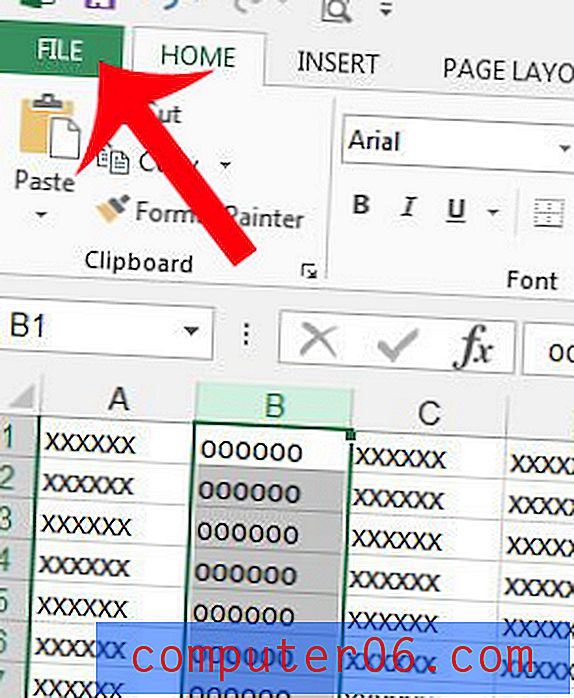
Krok 4: Klikněte na možnost Tisk ve sloupci na levé straně okna.
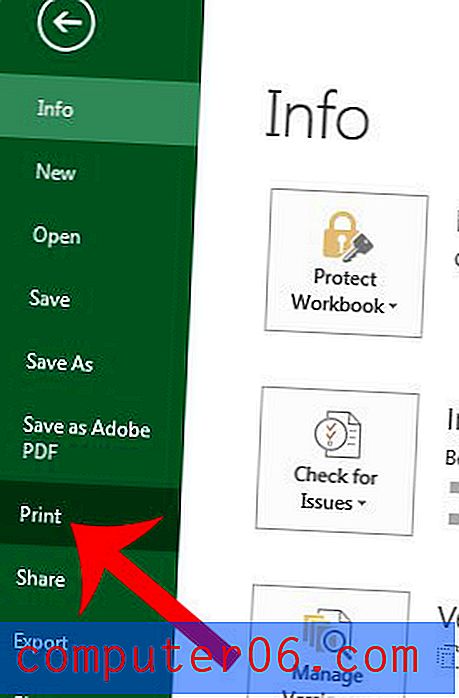
Krok 5: Klikněte na tlačítko Vytisknout aktivní listy ve středu okna a poté vyberte možnost Výběr tisku. Kliknutím na tlačítko Zobrazit náhled tisku na pravé straně okna potvrdíte, že se bude tisknout pouze vybraný sloupec.
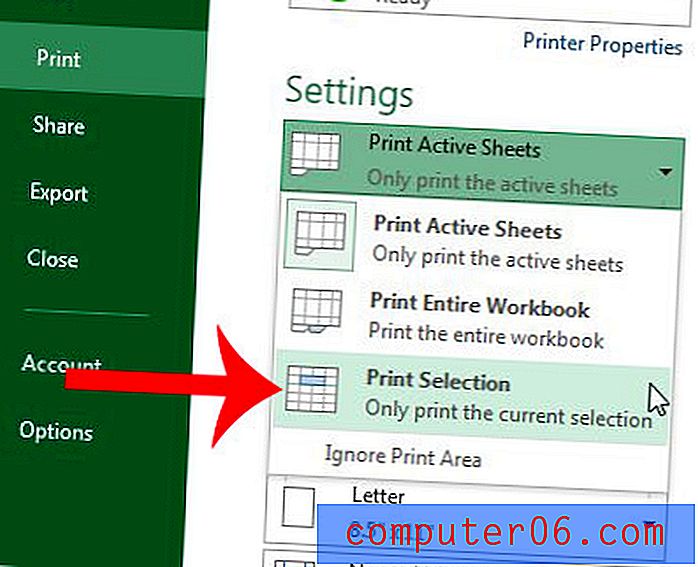
Krok 6: Kliknutím na tlačítko Tisk v horní části okna vytiskněte jeden sloupec.
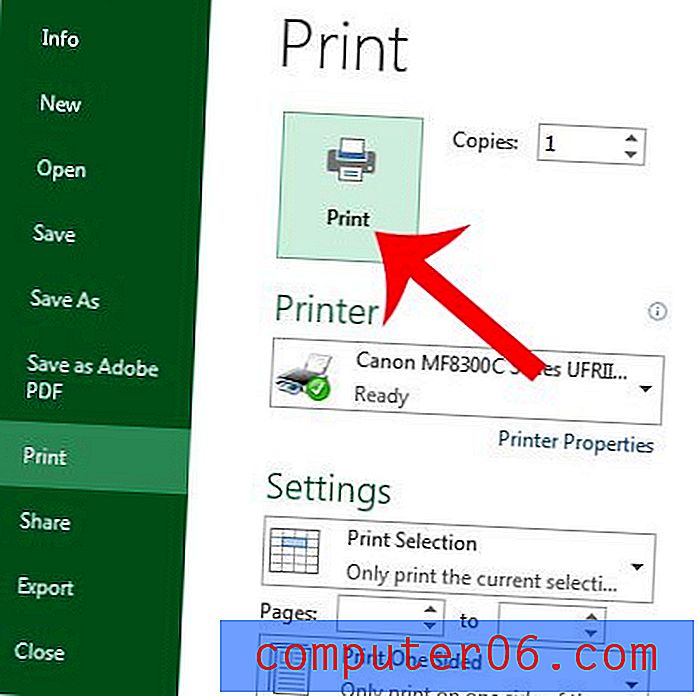
Větší tabulky často potřebují nadpisy, aby usnadnily identifikaci buněk. Naučte se, jak vytisknout vaše záhlaví na každé stránce, a usnadnit lidem čtení tištěných kopií tabulky.



